#02——PCB布局
PCB布局
1.创建PCB文件 | 导入元件
1.1创建pcb文件
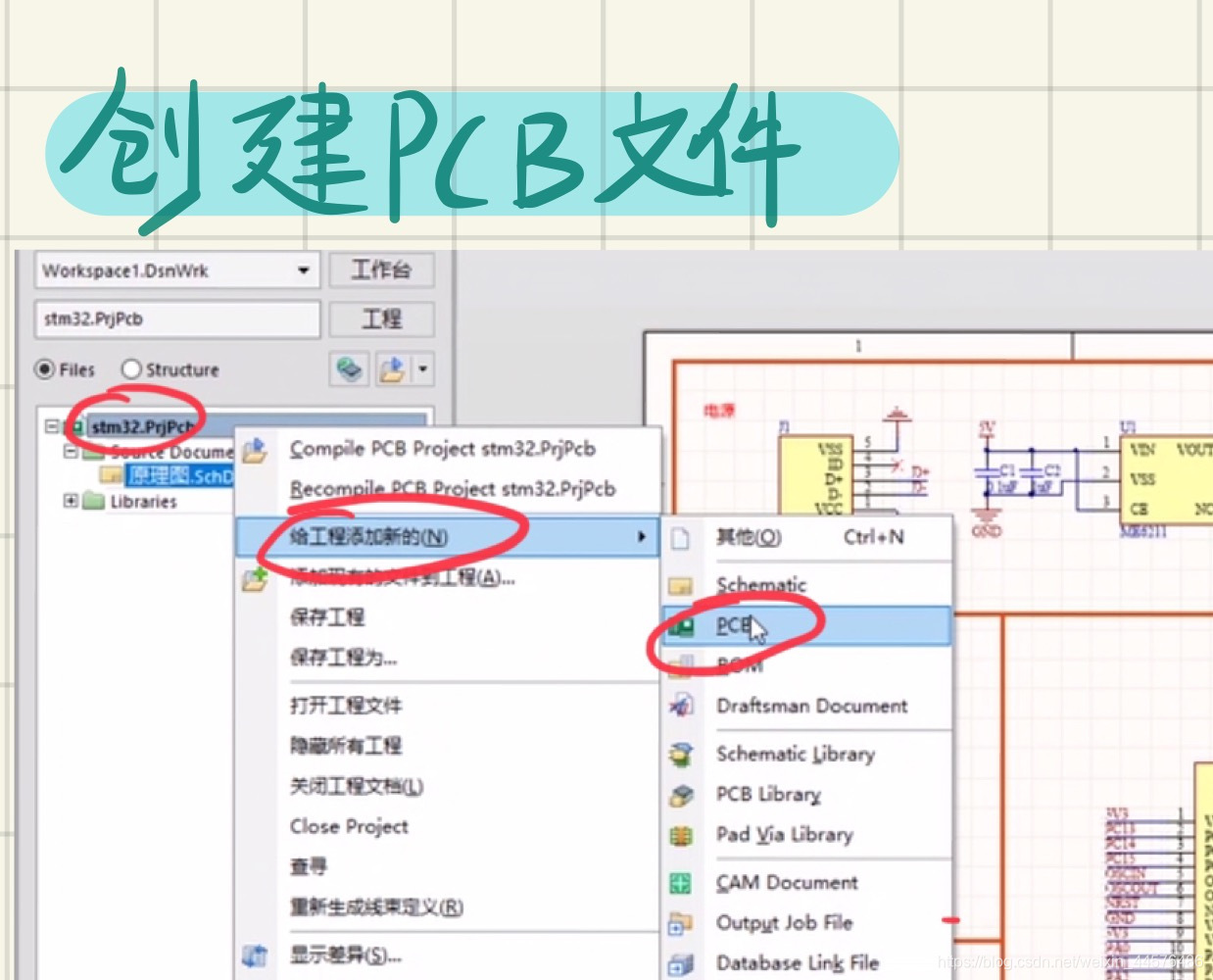
1.2导入元件way1
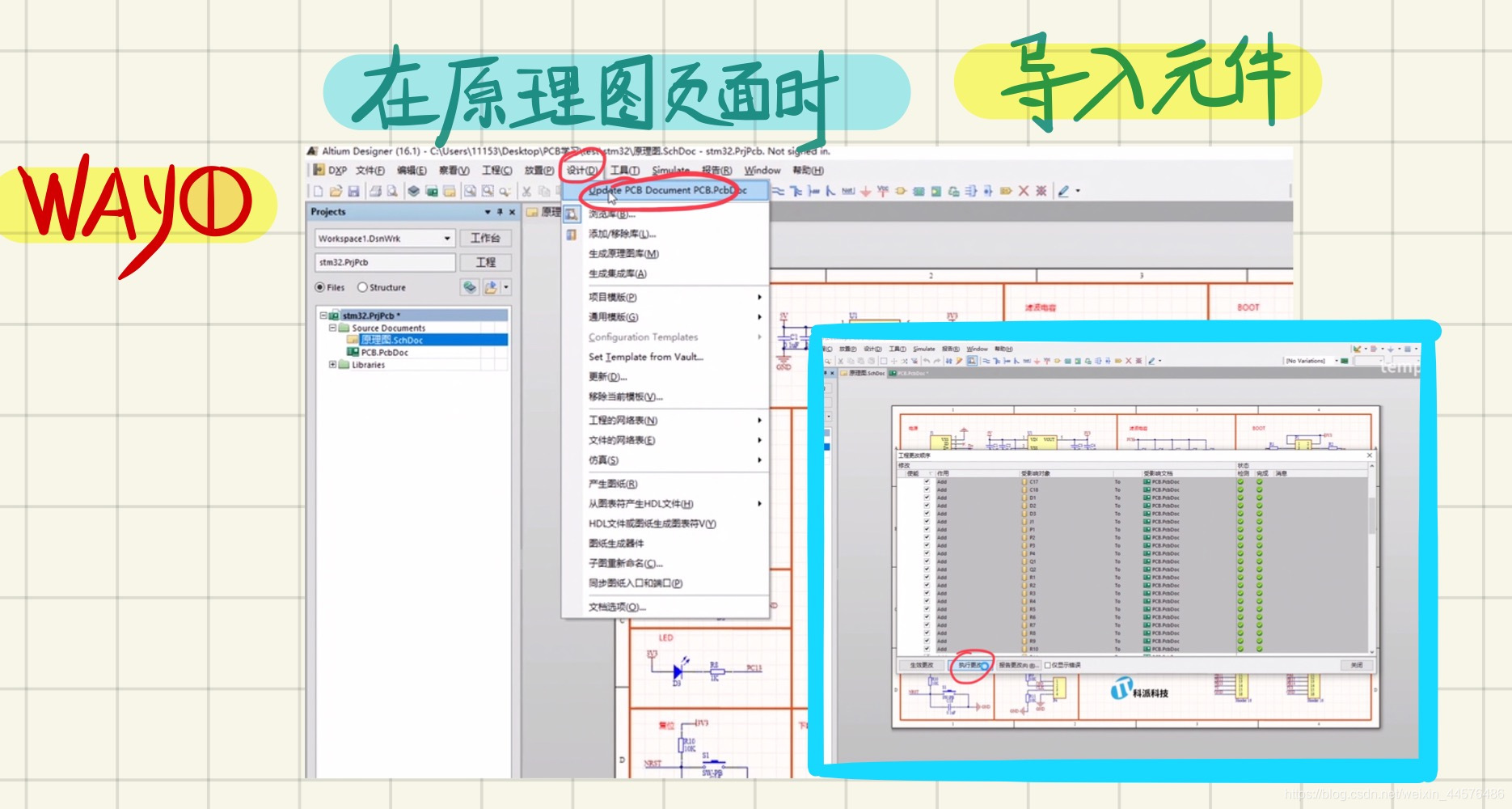
1.3导入元件way2
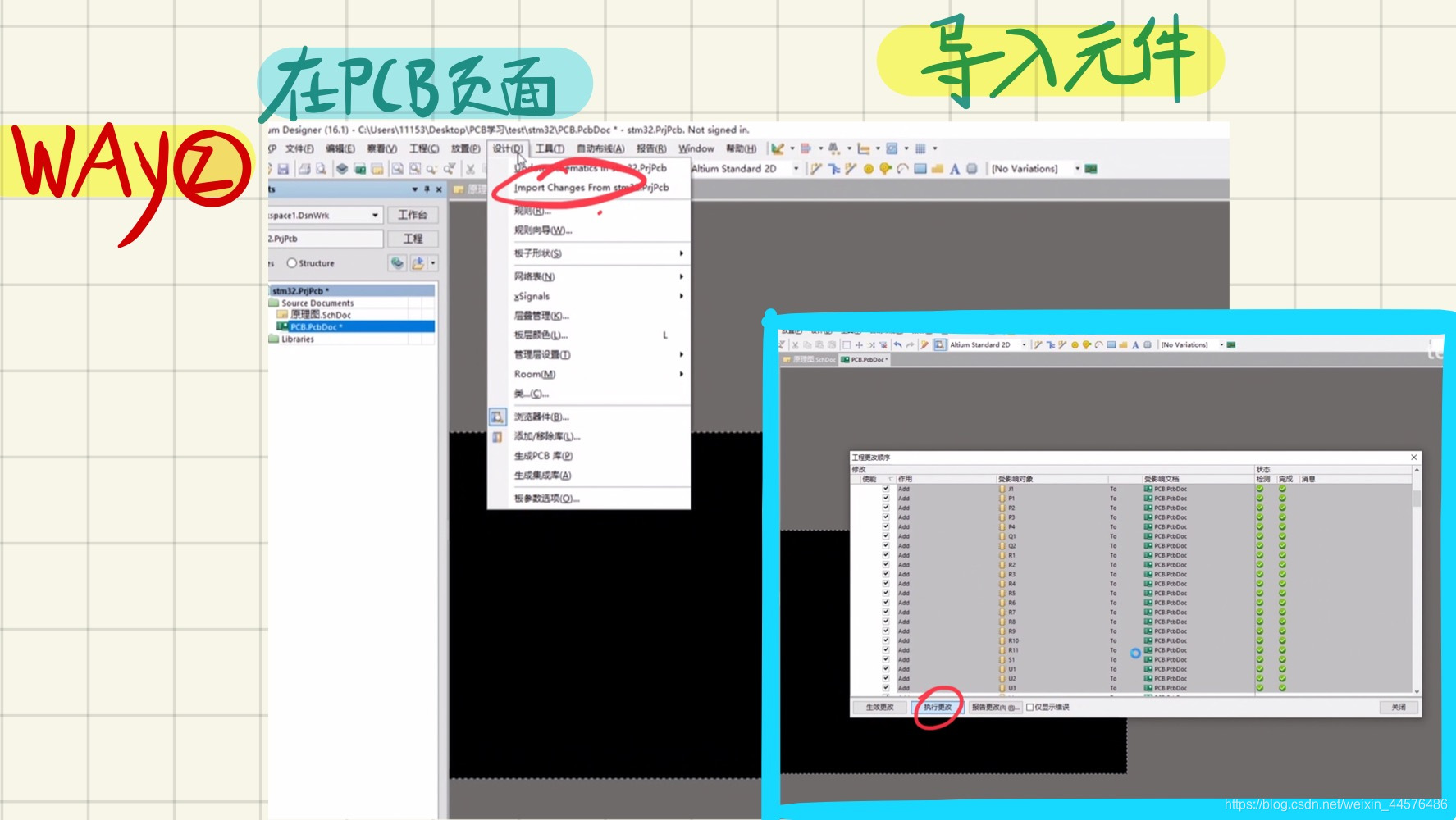
1.4检查是否有误
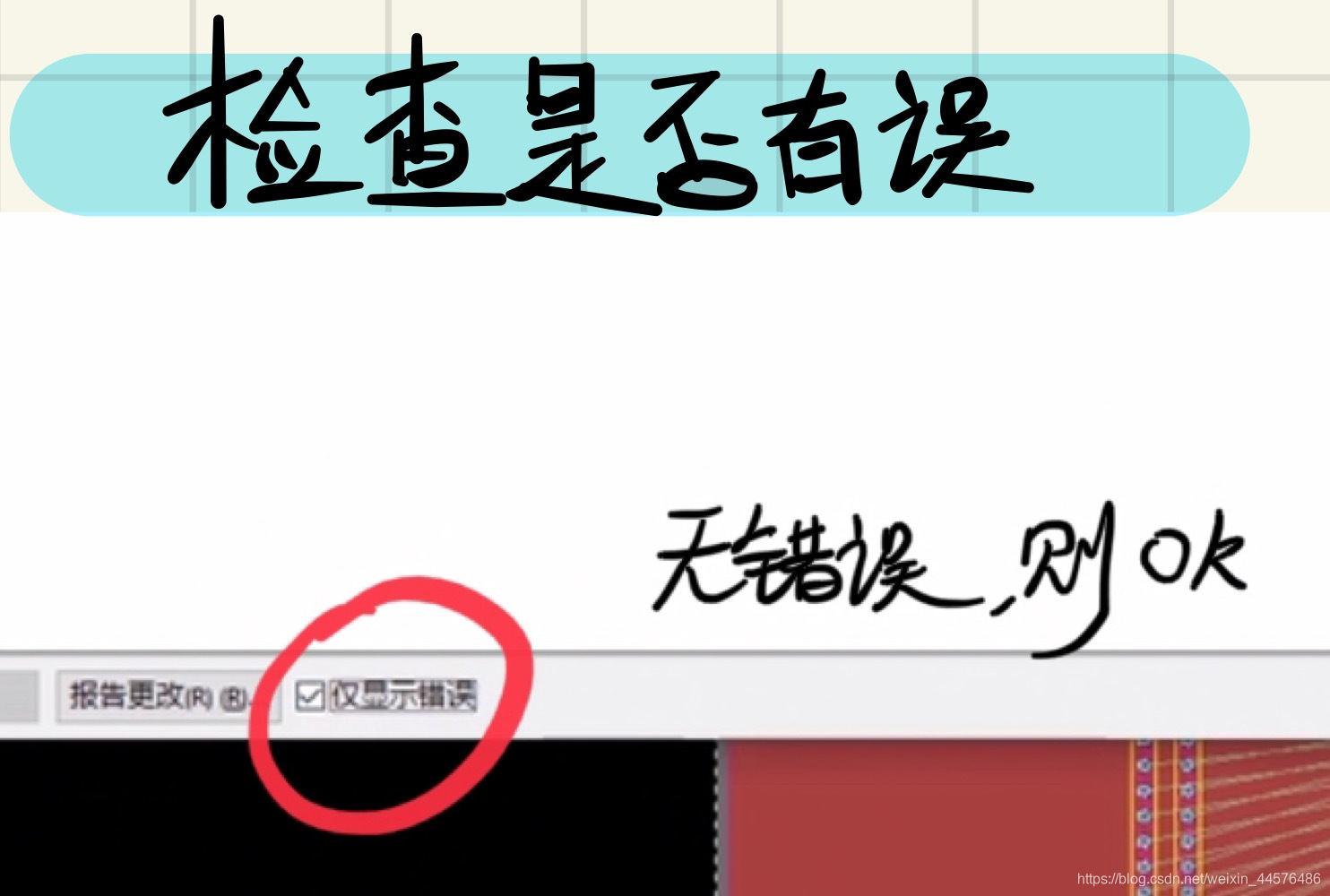
2.导入规则
step1:复制规则到工程文件
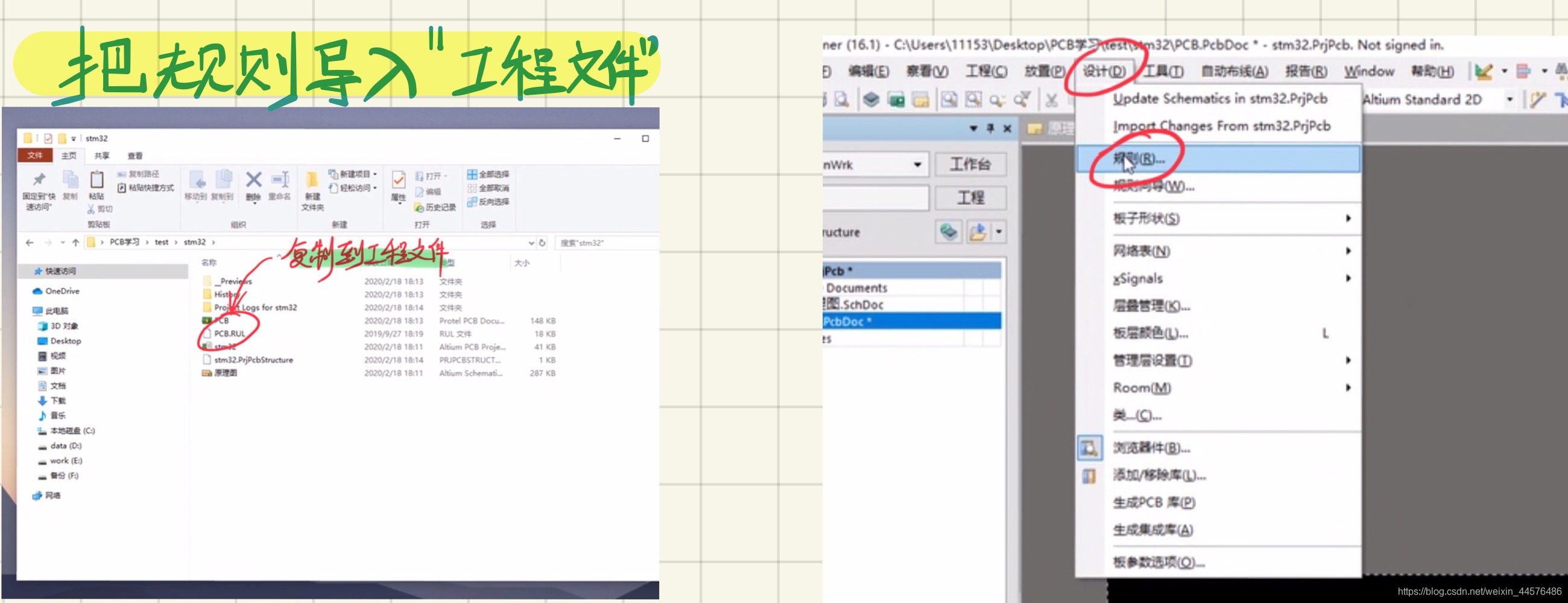
step2:点击import

step3:选择复制的规则

step4:点击应用
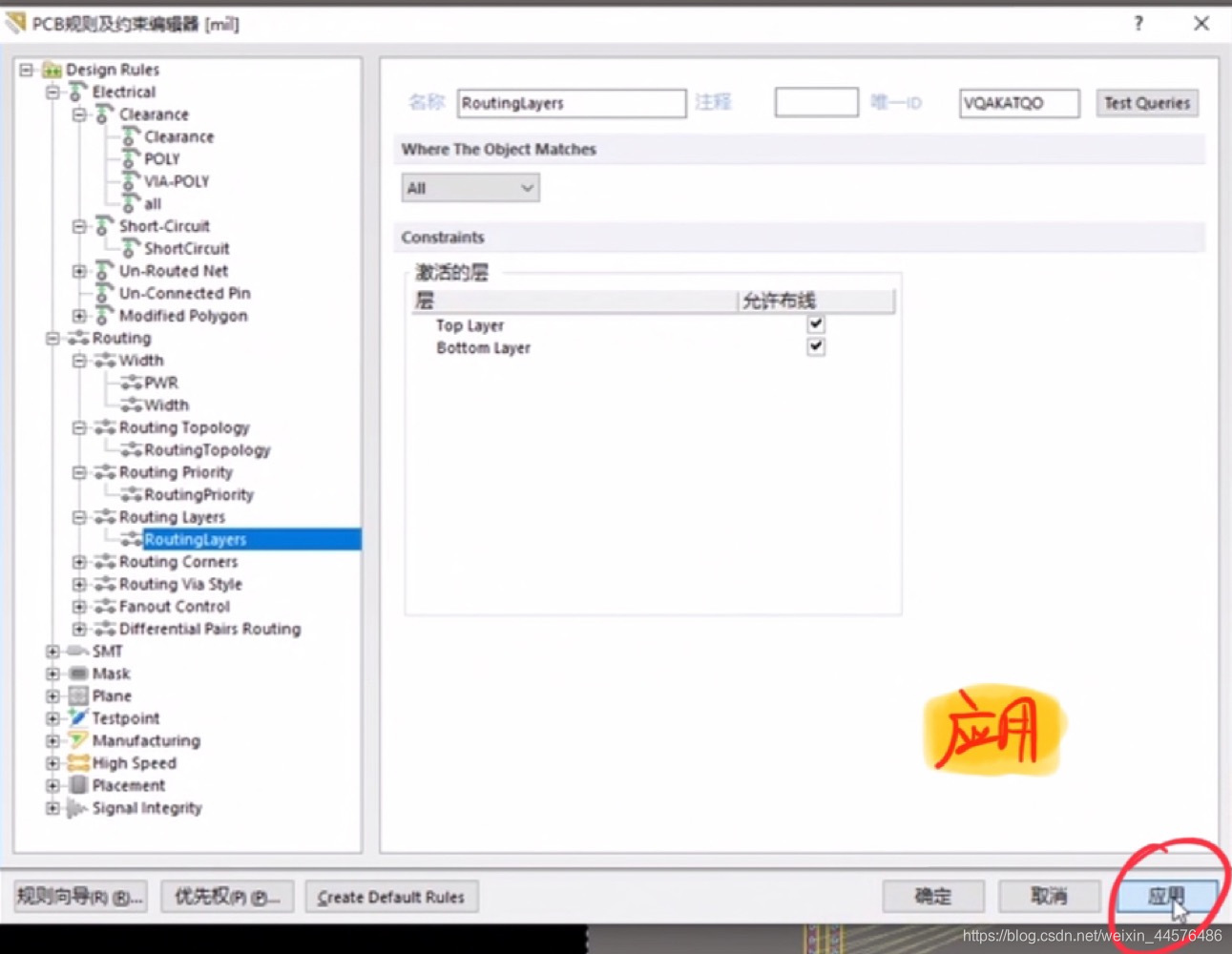
3.快捷键

4.确定PCB大小 | 画辅助线
4.1.确定PCB大小
step1.放置原点

step2.画边框
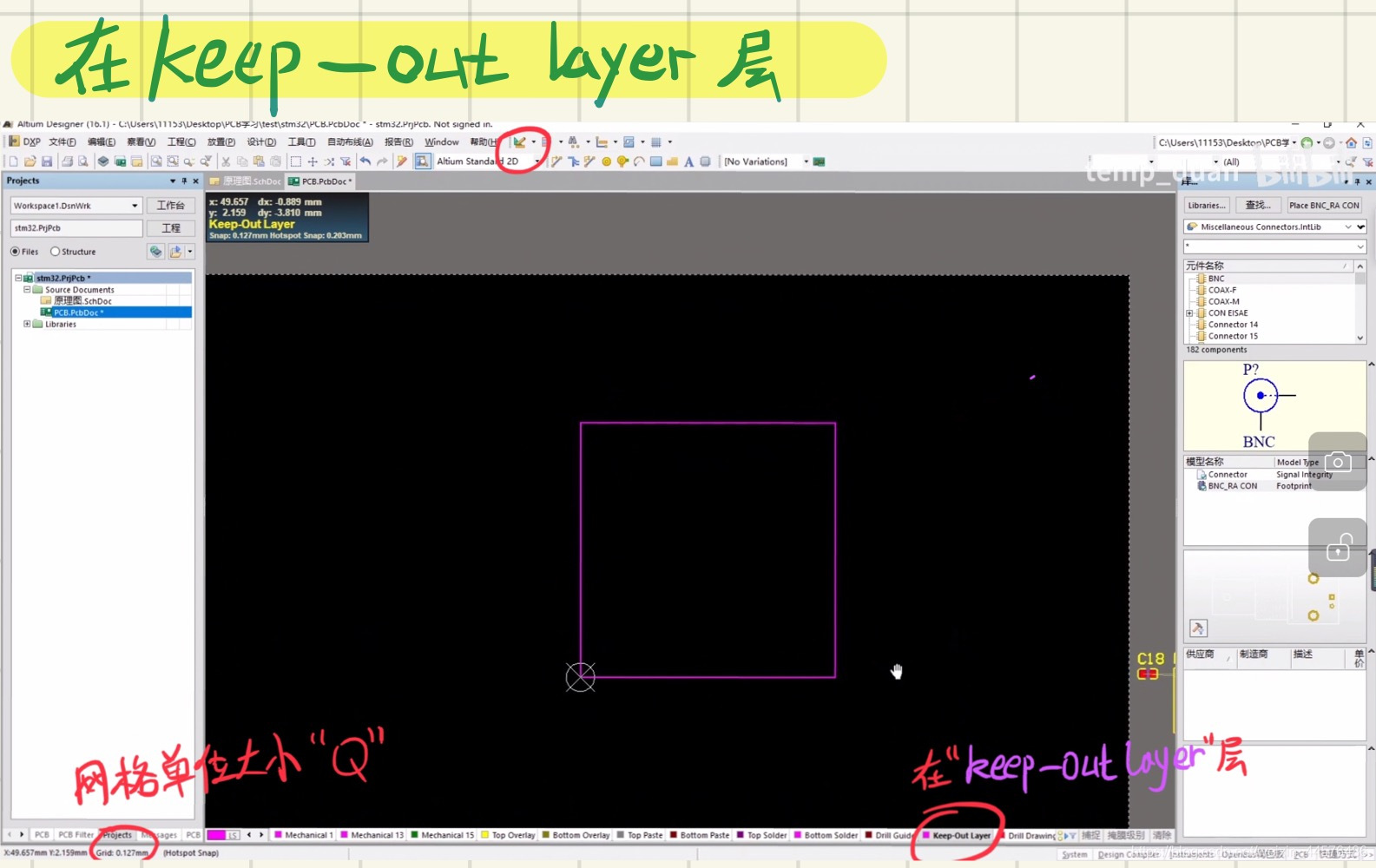
step3.设置板子形状
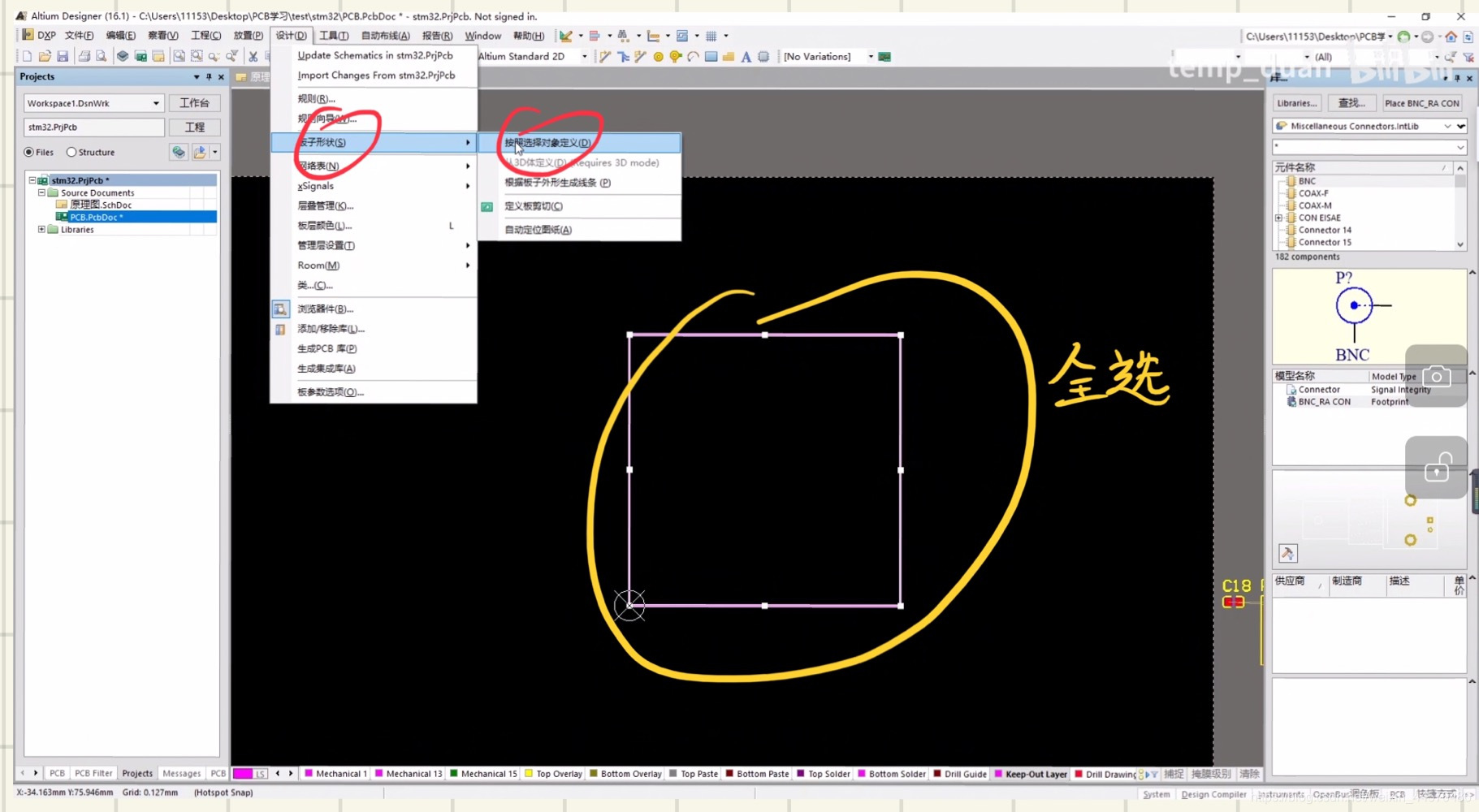
4.2.画辅助线
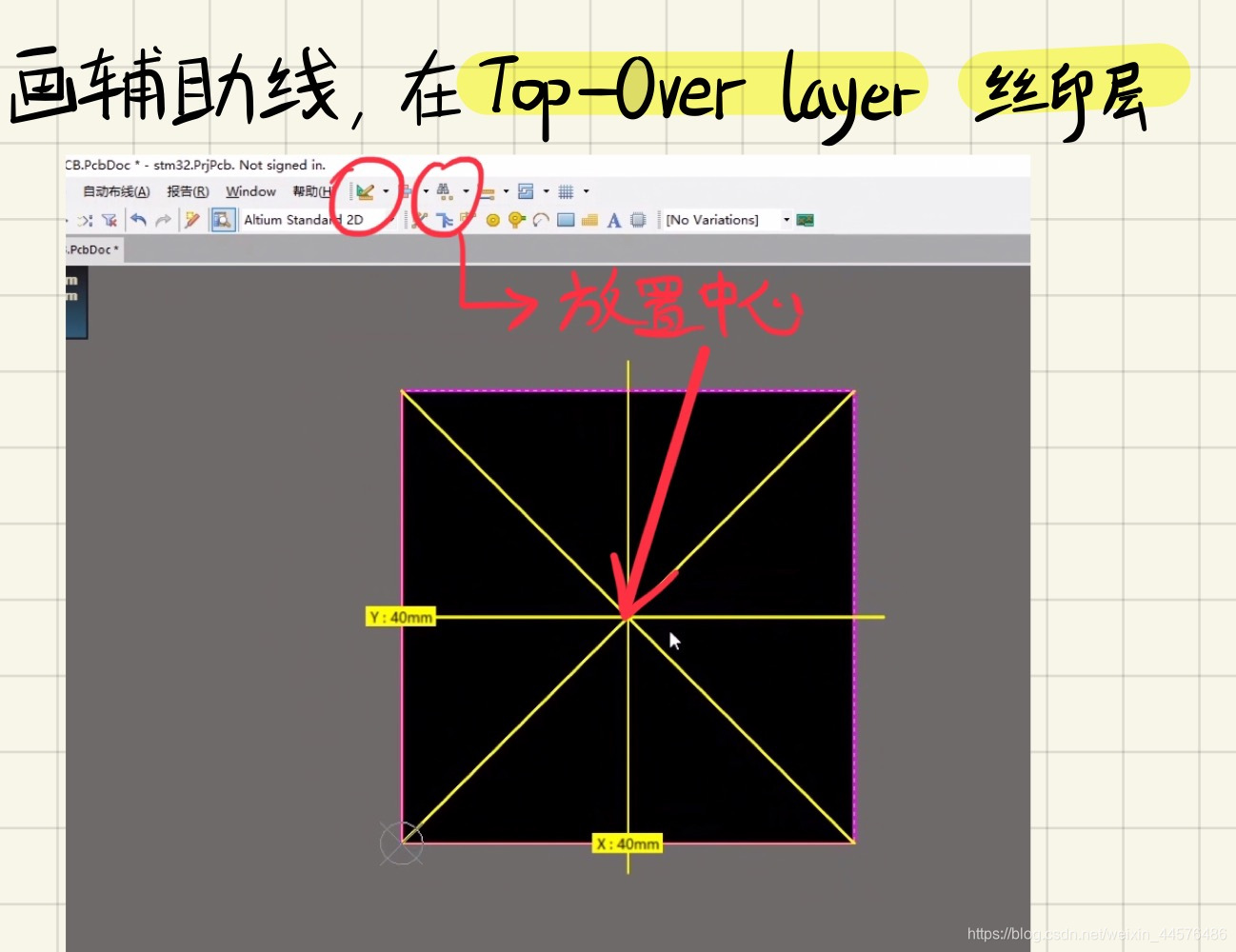
5.PCB布局

5.1开启分屏
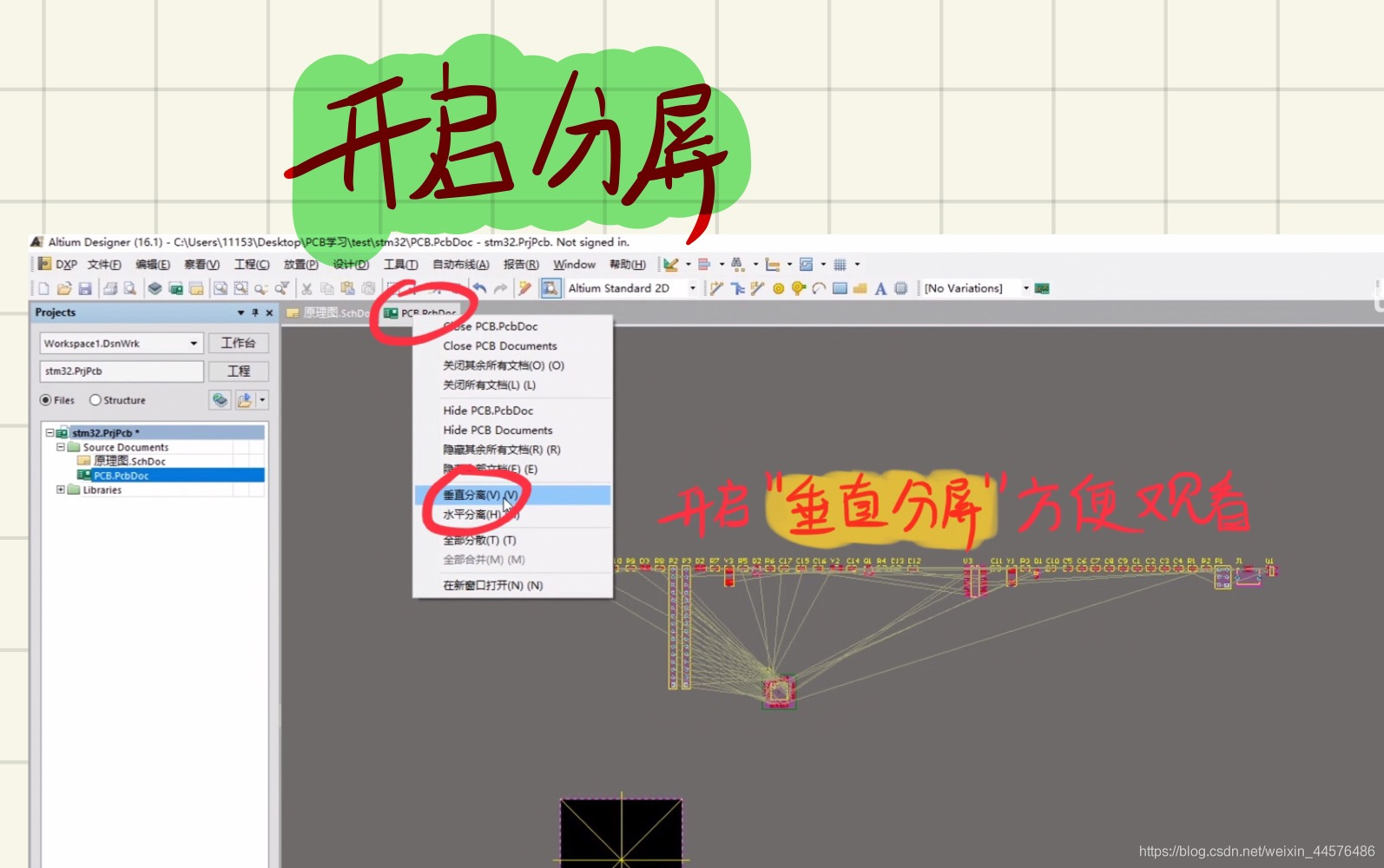
5.2按 {模块} 把元件放在板子周围
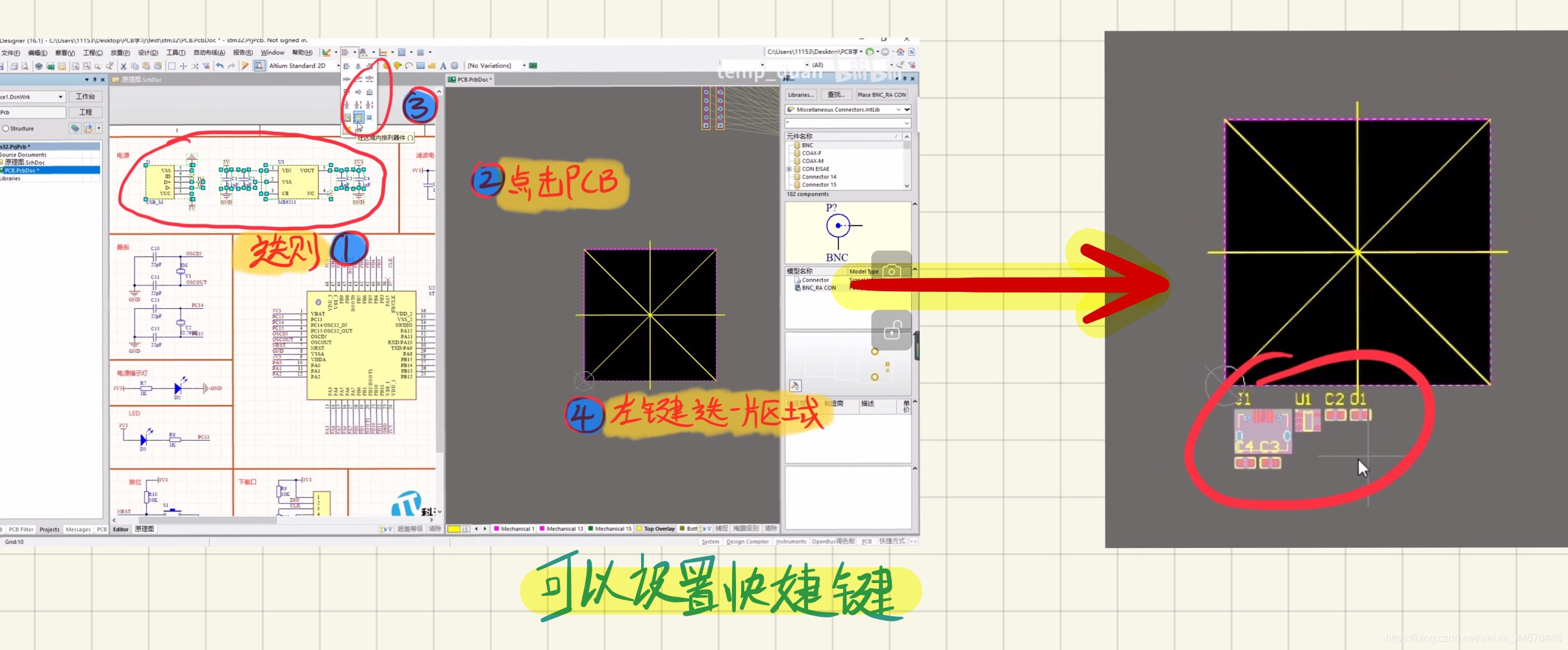
效果
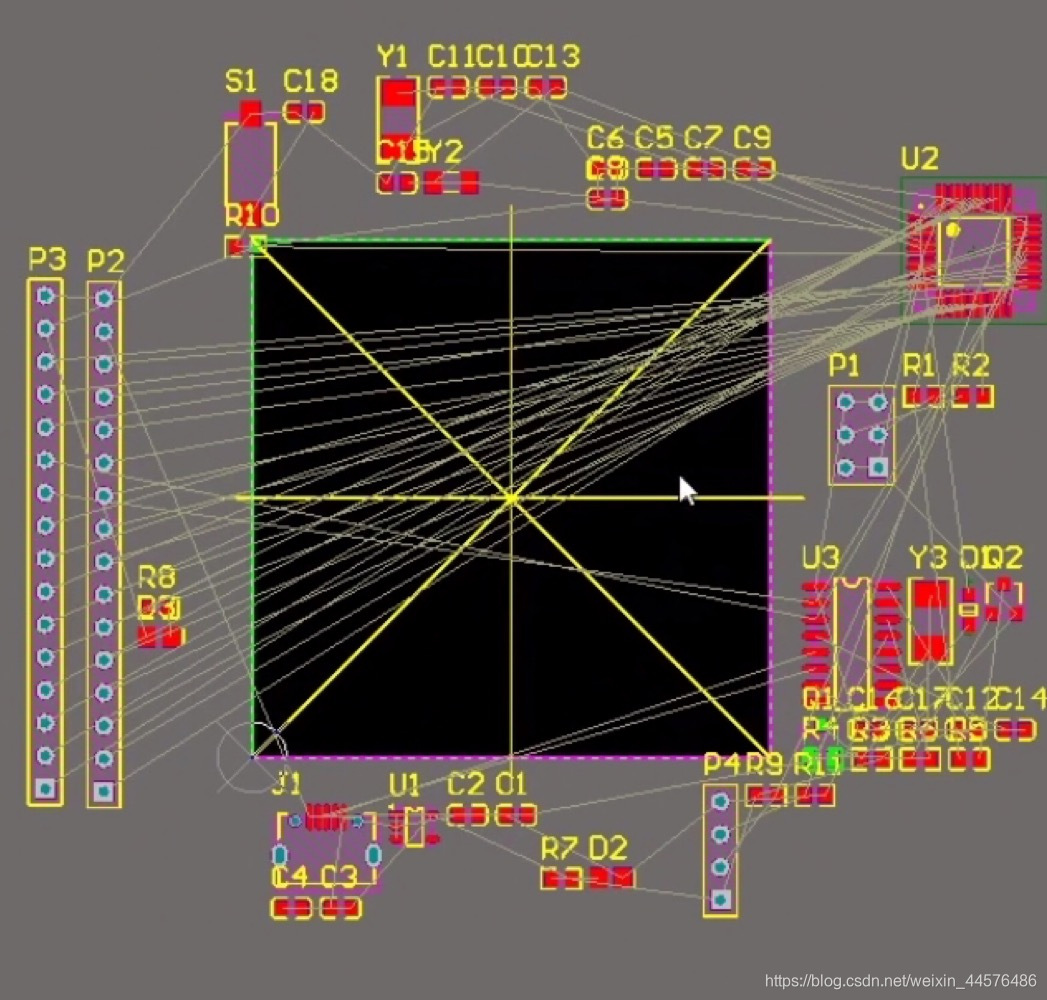
5.3关闭飞线
5.3.1全部关闭(没必要)

5.3.2关闭vcc
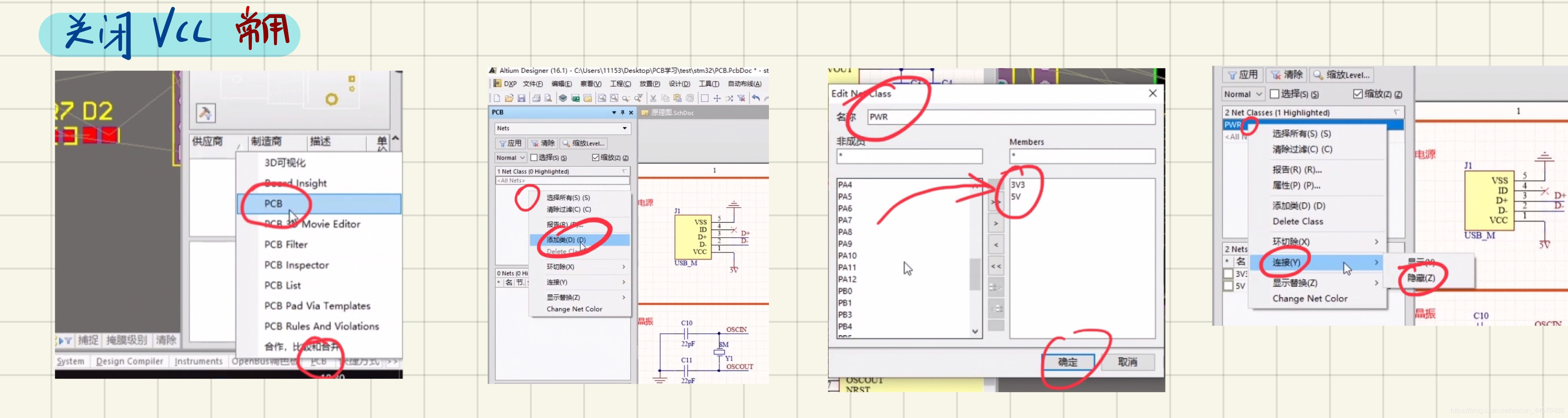
5.3.3关闭GND

5.4丝印缩小局中
5.4.1缩小
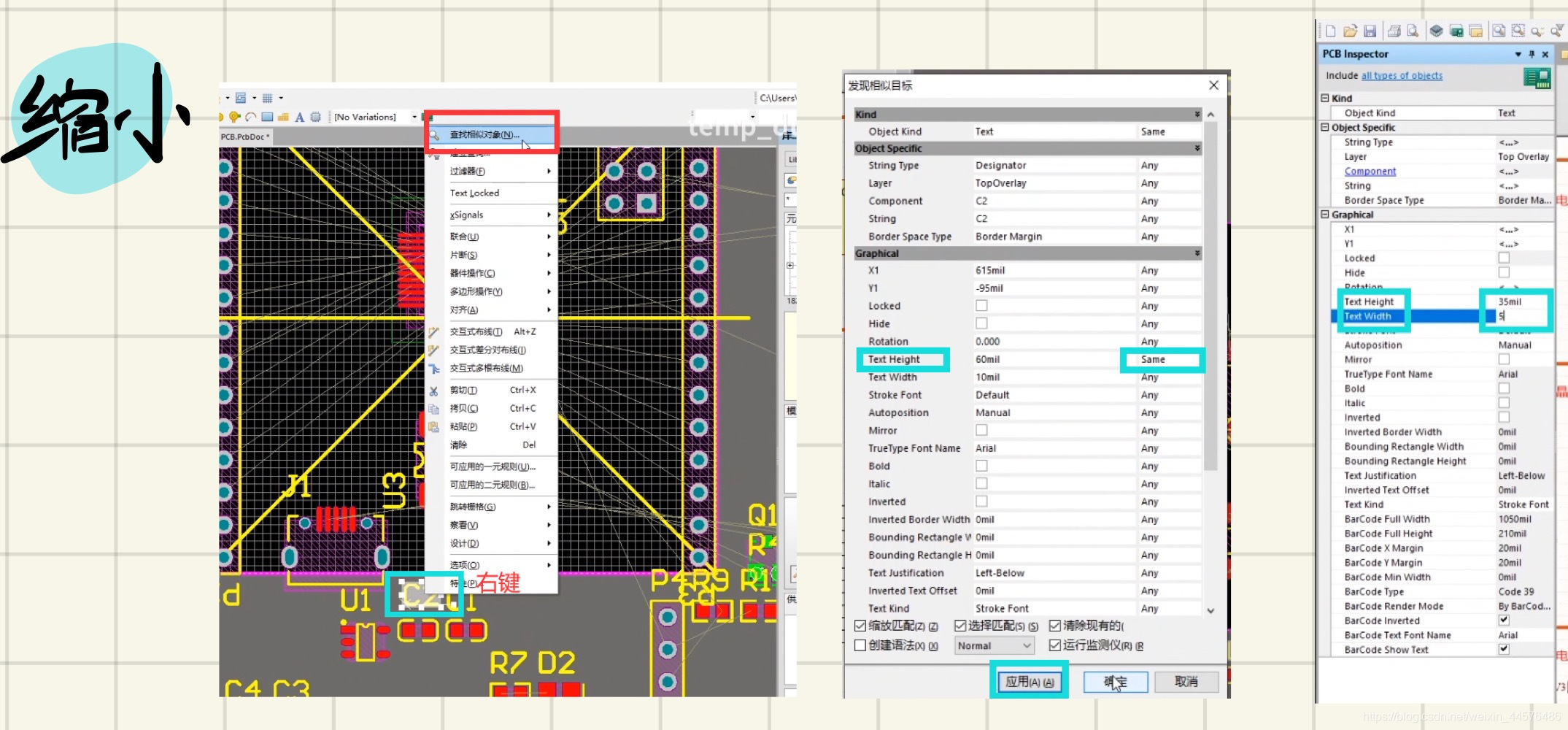
5.4.2居中
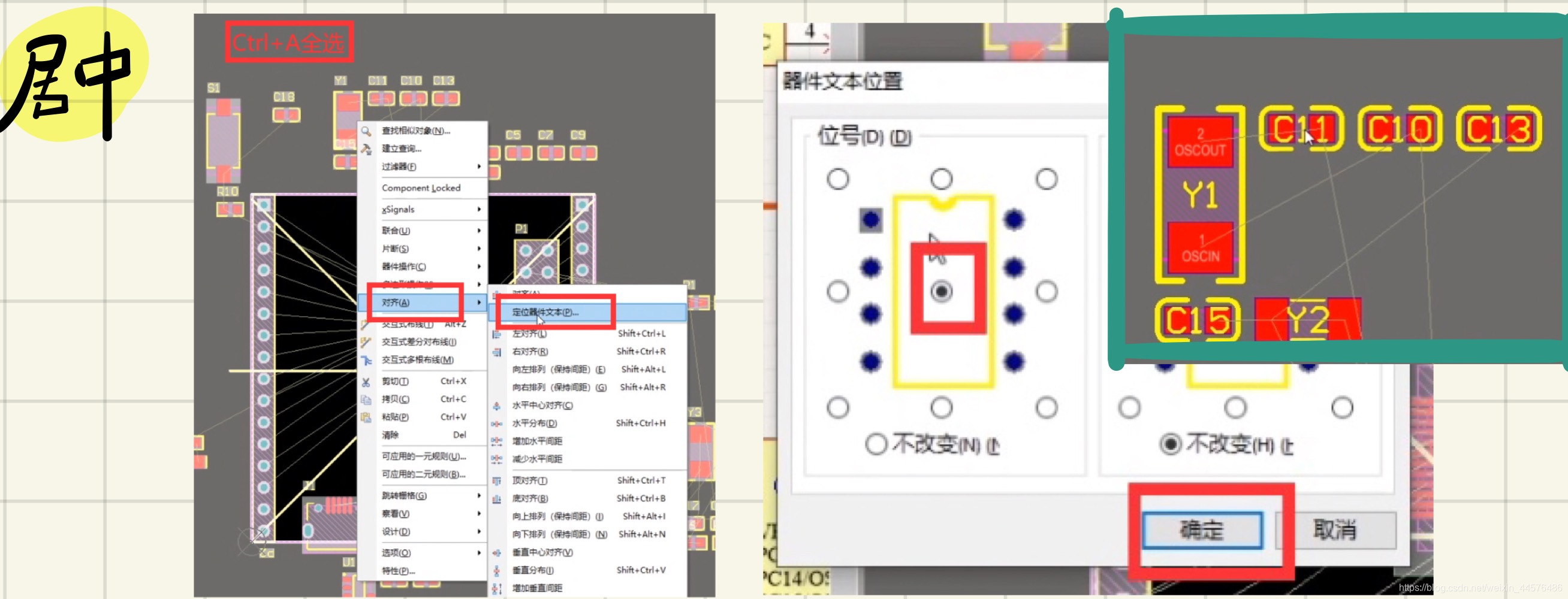
5.5先大后小布局
注意在 一般只放在top层
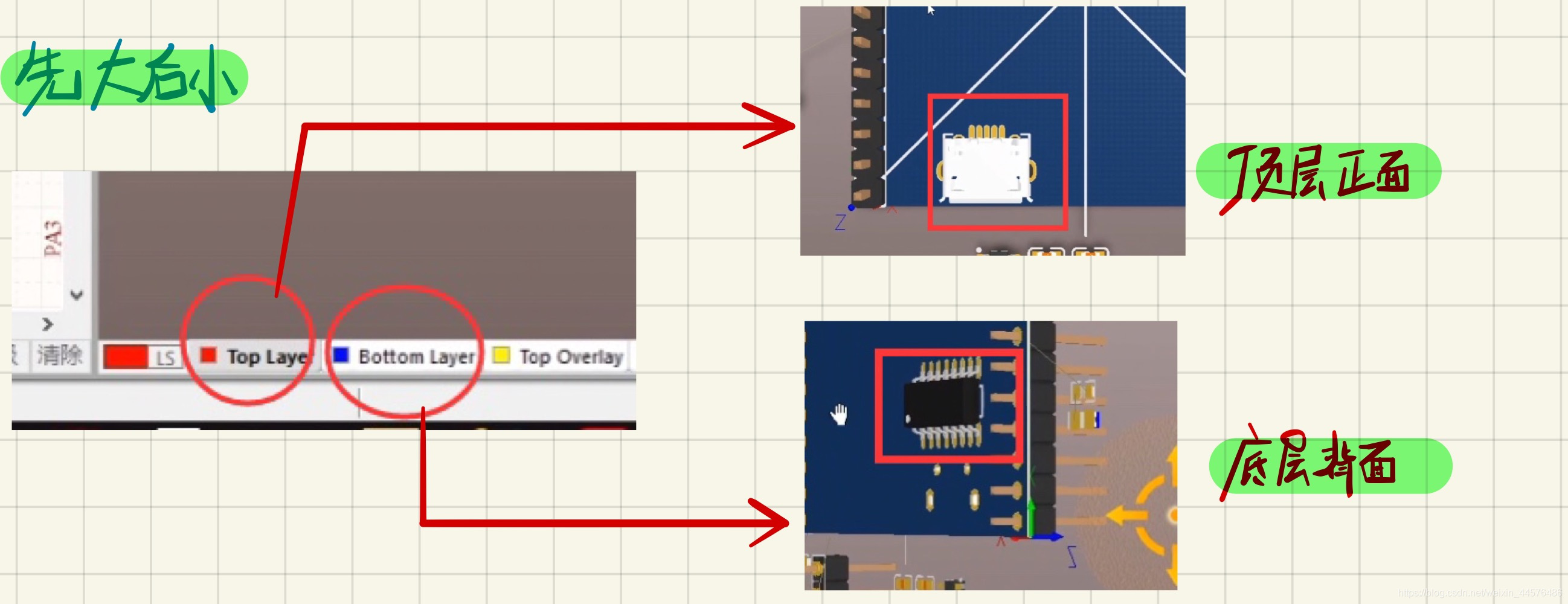

























 2651
2651

 被折叠的 条评论
为什么被折叠?
被折叠的 条评论
为什么被折叠?








